关于NI LabView平台的搭建
- 格式:doc
- 大小:38.50 KB
- 文档页数:3
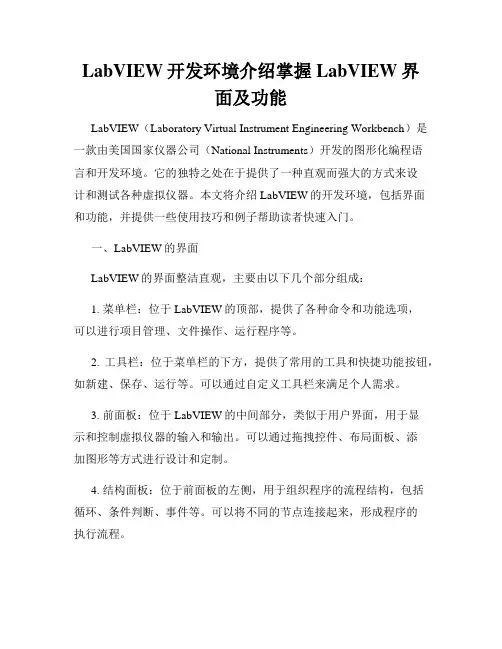
LabVIEW开发环境介绍掌握LabVIEW界面及功能LabVIEW(Laboratory Virtual Instrument Engineering Workbench)是一款由美国国家仪器公司(National Instruments)开发的图形化编程语言和开发环境。
它的独特之处在于提供了一种直观而强大的方式来设计和测试各种虚拟仪器。
本文将介绍LabVIEW的开发环境,包括界面和功能,并提供一些使用技巧和例子帮助读者快速入门。
一、LabVIEW的界面LabVIEW的界面整洁直观,主要由以下几个部分组成:1. 菜单栏:位于LabVIEW的顶部,提供了各种命令和功能选项,可以进行项目管理、文件操作、运行程序等。
2. 工具栏:位于菜单栏的下方,提供了常用的工具和快捷功能按钮,如新建、保存、运行等。
可以通过自定义工具栏来满足个人需求。
3. 前面板:位于LabVIEW的中间部分,类似于用户界面,用于显示和控制虚拟仪器的输入和输出。
可以通过拖拽控件、布局面板、添加图形等方式进行设计和定制。
4. 结构面板:位于前面板的左侧,用于组织程序的流程结构,包括循环、条件判断、事件等。
可以将不同的节点连接起来,形成程序的执行流程。
5. 控件面板:位于前面板的右侧,包含了各种用于输入和显示数据的控件,如按钮、滑动条、图形显示等。
可以通过拖拽和连接控件,实现数据的采集和处理。
6. 导航面板:位于LabVIEW的左侧,用于浏览和管理项目的各个文件和文件夹。
可以显示项目中包含的虚拟仪器、子VI(Virtual Instrument)等。
7. 窗口控制面板:位于LabVIEW的右上角,提供了一些窗口管理的选项,如打开/关闭面板和调整布局等。
二、LabVIEW的功能LabVIEW作为一种图形化编程语言,具有丰富的功能和特性,包括但不限于以下几点:1. 数据采集与处理:LabVIEW可以通过连接各种传感器和仪器,进行数据采集和实时监测。
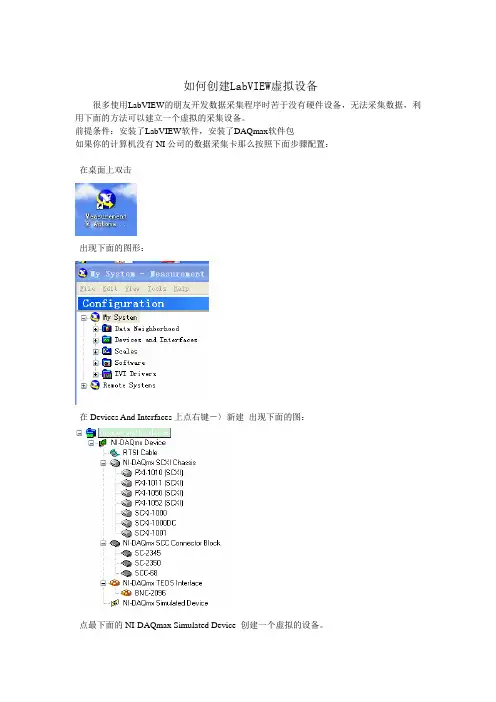
如何创建LabVIEW虚拟设备很多使用LabVIEW的朋友开发数据采集程序时苦于没有硬件设备,无法采集数据,利用下面的方法可以建立一个虚拟的采集设备。
前提条件:安装了LabVIEW软件,安装了DAQmax软件包如果你的计算机没有NI公司的数据采集卡那么按照下面步骤配置:在桌面上双击出现下面的图形:在Devices And Interfaces上点右键-〉新建出现下面的图:点最下面的NI-DAQmax Simulated Device 创建一个虚拟的设备。
这里选择一种虚拟的NI的设备。
这里我们选择M系列的DAQ。
创建完后,在左边出现创建好的虚拟设备。
下面创建一个采集任务。
在上图的Data Neighborhood上点右键-〉新建DAQtask如下图点下一步出现下图这里我们选择采集模拟信号,采集电压信号在上图中选择通道,可以按住Ctrl键选择多个通道。
最后给这个任务命名,点击完成。
这样我们就创建了一个基于虚拟设备的采集任务。
在LabVIEW编程中就可以使用这个task了。
如果你的电脑装有NI的设备,那么上面的创建一个虚拟设备的步骤就不需要了。
直接创建一个采集任务。
在Data Neighborhood(数据邻居)上点右键-〉新建DAQtask,点下一步,选择是采集数据还是采集数据如下图选择后,系统会自动搜索你电脑上安装的硬件。
如果没有会提示你找不到设备。
如果安装了设备的话会有设备列表。
选择你要的设备就可以了。
这样就创建了一个数据采集的Task了。
这个Task可以在LabVIEW中被调用。
在采集卡编程中首先调用DAQmax Start Task.vi这个函数,如下图。
它的输入就是一个数据采集的Task前面板如下图浏览到刚才我们创建的数据采集的Task就可以了。
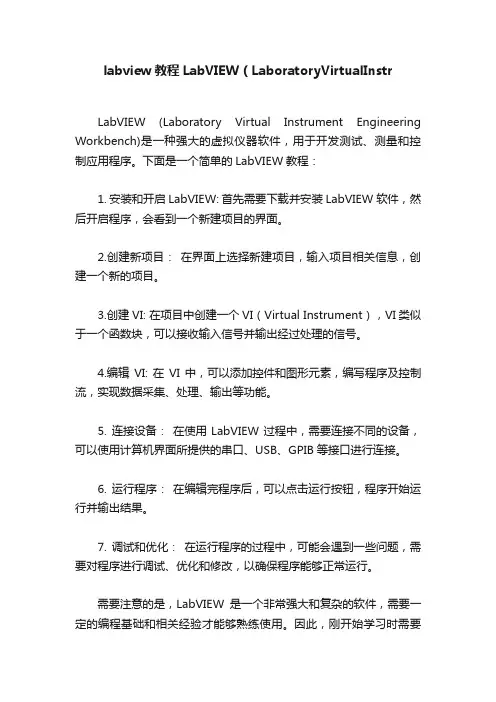
labview教程LabVIEW(LaboratoryVirtualInstr
LabVIEW (Laboratory Virtual Instrument Engineering Workbench)是一种强大的虚拟仪器软件,用于开发测试、测量和控制应用程序。
下面是一个简单的LabVIEW教程:
1. 安装和开启LabVIEW: 首先需要下载并安装LabVIEW软件,然后开启程序,会看到一个新建项目的界面。
2.创建新项目:在界面上选择新建项目,输入项目相关信息,创建一个新的项目。
3.创建VI: 在项目中创建一个VI(Virtual Instrument),VI类似于一个函数块,可以接收输入信号并输出经过处理的信号。
4.编辑VI: 在VI中,可以添加控件和图形元素,编写程序及控制流,实现数据采集、处理、输出等功能。
5. 连接设备:在使用LabVIEW过程中,需要连接不同的设备,可以使用计算机界面所提供的串口、USB、GPIB等接口进行连接。
6. 运行程序:在编辑完程序后,可以点击运行按钮,程序开始运行并输出结果。
7. 调试和优化:在运行程序的过程中,可能会遇到一些问题,需要对程序进行调试、优化和修改,以确保程序能够正常运行。
需要注意的是,LabVIEW是一个非常强大和复杂的软件,需要一定的编程基础和相关经验才能够熟练使用。
因此,刚开始学习时需要
认真阅读官方文档并进行系统的学习和实践。
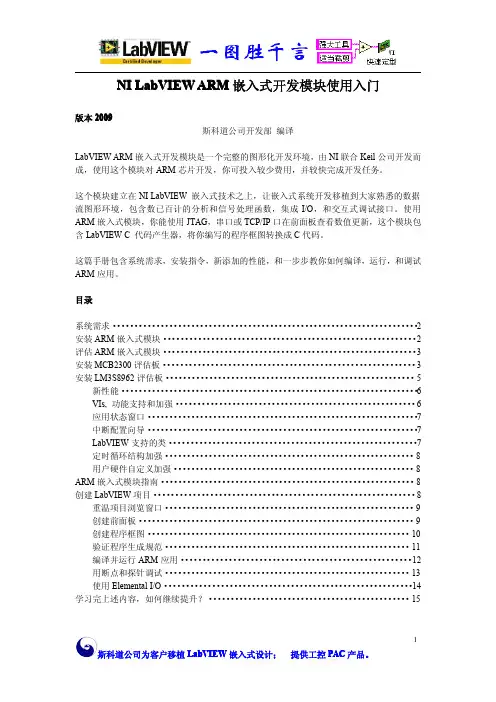
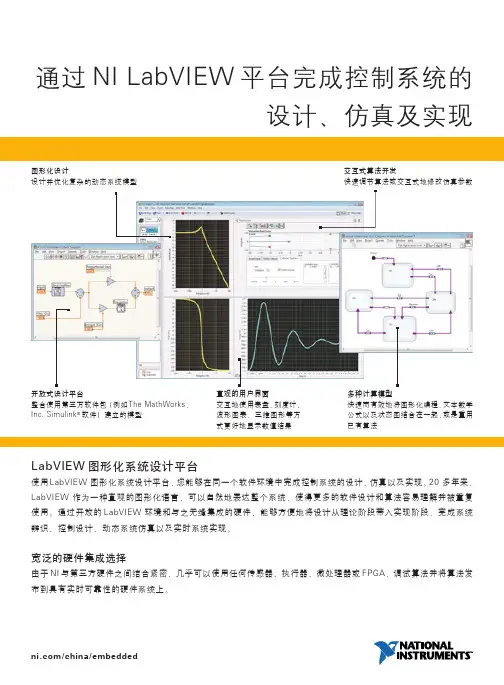
通过NI LabVIEW 平台完成控制系统的设计、仿真及实现LabVIEW 图形化系统设计平台使用LabVIEW 图形化系统设计平台,您能够在同一个软件环境中完成控制系统的设计、仿真以及实现。
20 多年来,LabVIEW 作为一种直观的图形化语言,可以自然地表达整个系统,使得更多的软件设计和算法容易理解并被重复使用。
通过开放的LabVIEW 环境和与之无缝集成的硬件,能够方便地将设计从理论阶段带入实现阶段,完成系统辨识、控制设计、动态系统仿真以及实时系统实现。
宽泛的硬件集成选择由于NI 与第三方硬件之间结合紧密,几乎可以使用任何传感器、执行器、微处理器或FPGA ,调试算法并将算法发布到具有实时可靠性的硬件系统上。
/china/embedded图形化设计设计并优化复杂的动态系统模型交互式算法开发快速调节算法或交互式地修改仿真参数开放式设计平台整合使用第三方软件包(例如The MathWorks ,Inc. Simulink ®软件)建立的模型直观的用户界面交互地使用表盘、刻度计、波形图表、三维图形等方式更好地显示数值结果多种计算模型快速而有效地将图形化编程、文本数学公式以及状态图结合在一起,或是重用已有算法使用LabVIEW设计控制系统LabVIEW提供了一套完整的简化控制设计的工具。
LabVIEW作为一个完整的编程环境,能够提供与传统编程语言相同的灵活性;同时,其图形化特性能够提高进行自定义算法开发、分析以及可视化的效率。
系统辨识——根据用NI硬件测量到的实际系统的激励和响应,推导数学模型。
控制设计与仿真——设计控制器及动态系统参数,仿真验证控制器性能,无需重新编译直接将代码发布到实时系统硬件上。
高级控制算法——现成可用的高级控制算法,例如自适应PID以及模型预测控制(MPC)等,或是通过一个简单的软件模块自定义控制算法。
使用NI硬件对控制系统进行原型验证以及发布无论是快速原型开发、硬件在环测试或是控制系统的最终实现,都可以利用NI的硬件平台完成。
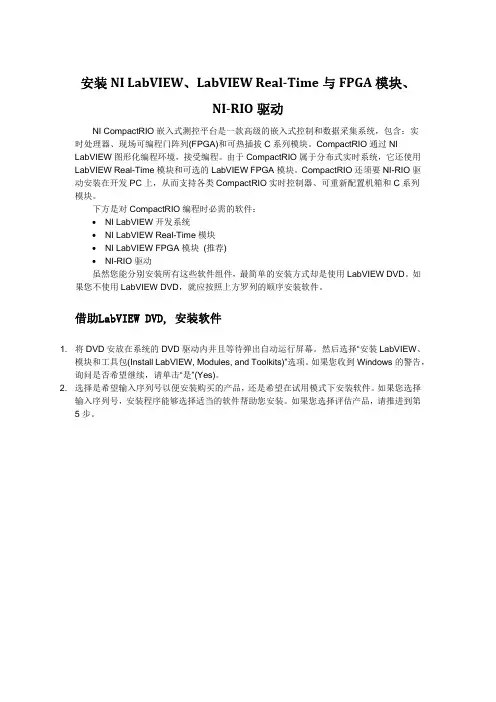
安装NI LabVIEW、LabVIEW Real‐Time与FPGA模块、NI‐RIO驱动NI CompactRIO嵌入式测控平台是一款高级的嵌入式控制和数据采集系统,包含:实时处理器、现场可编程门阵列(FPGA)和可热插拔C系列模块。
CompactRIO通过NILabVIEW图形化编程环境,接受编程。
由于CompactRIO属于分布式实时系统,它还使用LabVIEW Real-Time模块和可选的LabVIEW FPGA模块。
CompactRIO还须要NI-RIO驱动安装在开发PC上,从而支持各类CompactRIO实时控制器、可重新配置机箱和C系列模块。
下方是对CompactRIO编程时必需的软件:∙NI LabVIEW开发系统∙NI LabVIEW Real-Time模块∙NI LabVIEW FPGA模块(推荐)∙NI-RIO驱动虽然您能分别安装所有这些软件组件,最简单的安装方式却是使用LabVIEW DVD。
如果您不使用LabVIEW DVD,就应按照上方罗列的顺序安装软件。
借助LabVIEW DVD, 安装软件1. 将DVD安放在系统的DVD驱动内并且等待弹出自动运行屏幕。
然后选择“安装LabVIEW、模块和工具包(Install LabVIEW, Modules, and Toolkits)”选项。
如果您收到Windows的警告,询问是否希望继续,请单击“是”(Yes)。
2. 选择是希望输入序列号以便安装购买的产品,还是希望在试用模式下安装软件。
如果您选择输入序列号,安装程序能够选择适当的软件帮助您安装。
如果您选择评估产品,请推进到第5步。
3. 输入您购买的LabVIEW开发系统的序列号。
如果您拥有LabVIEW附加工具的序列号(如:模块和工具包),还可以立即输入这些内容。
4. 核查获得特许的产品列表(Licensed Product List),其中包括:LabVIEW环境、模块和工具包以及带有效许可证的设备驱动。
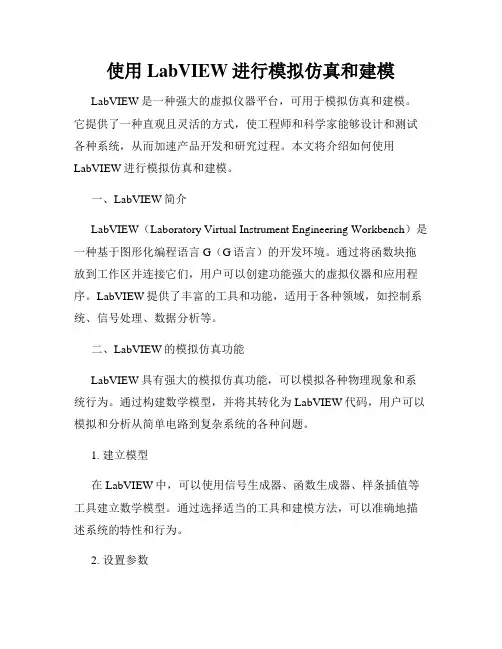
使用LabVIEW进行模拟仿真和建模LabVIEW是一种强大的虚拟仪器平台,可用于模拟仿真和建模。
它提供了一种直观且灵活的方式,使工程师和科学家能够设计和测试各种系统,从而加速产品开发和研究过程。
本文将介绍如何使用LabVIEW进行模拟仿真和建模。
一、LabVIEW简介LabVIEW(Laboratory Virtual Instrument Engineering Workbench)是一种基于图形化编程语言G(G语言)的开发环境。
通过将函数块拖放到工作区并连接它们,用户可以创建功能强大的虚拟仪器和应用程序。
LabVIEW提供了丰富的工具和功能,适用于各种领域,如控制系统、信号处理、数据分析等。
二、LabVIEW的模拟仿真功能LabVIEW具有强大的模拟仿真功能,可以模拟各种物理现象和系统行为。
通过构建数学模型,并将其转化为LabVIEW代码,用户可以模拟和分析从简单电路到复杂系统的各种问题。
1. 建立模型在LabVIEW中,可以使用信号生成器、函数生成器、样条插值等工具建立数学模型。
通过选择适当的工具和建模方法,可以准确地描述系统的特性和行为。
2. 设置参数LabVIEW允许用户在模拟仿真过程中灵活地设置参数。
用户可以使用调节器、控件等工具来改变模型的输入,观察系统的响应,并进行进一步的分析。
3. 进行仿真完成模型的建立和参数设置后,用户可以通过LabVIEW的仿真模块进行仿真。
仿真模块提供了多种仿真方法,如时间域仿真、频域仿真和多体动力学仿真等。
用户可以根据需要选择适当的仿真方法,并进行仿真分析。
4. 分析结果LabVIEW提供了丰富的数据分析工具,可以对仿真结果进行详细的分析。
用户可以绘制波形图、频谱图、功率谱图等,以可视化的方式展示仿真结果。
同时,LabVIEW还支持数据导出功能,可将结果导出为Excel、文本等格式,便于进一步的处理和分析。
三、LabVIEW的建模功能除了模拟仿真,LabVIEW还具有强大的建模功能。
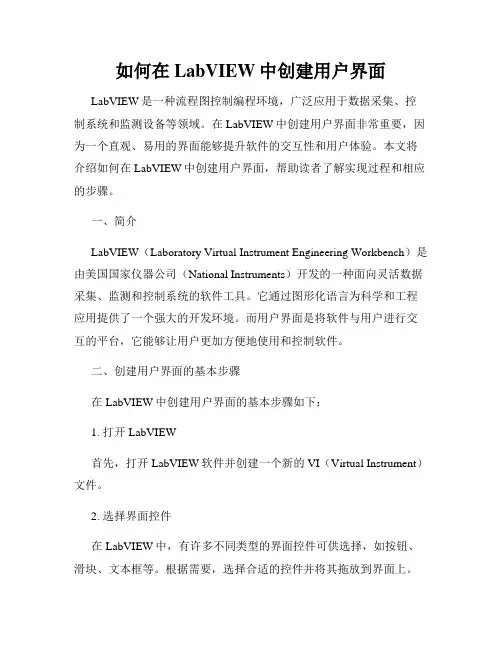
如何在LabVIEW中创建用户界面LabVIEW是一种流程图控制编程环境,广泛应用于数据采集、控制系统和监测设备等领域。
在LabVIEW中创建用户界面非常重要,因为一个直观、易用的界面能够提升软件的交互性和用户体验。
本文将介绍如何在LabVIEW中创建用户界面,帮助读者了解实现过程和相应的步骤。
一、简介LabVIEW(Laboratory Virtual Instrument Engineering Workbench)是由美国国家仪器公司(National Instruments)开发的一种面向灵活数据采集、监测和控制系统的软件工具。
它通过图形化语言为科学和工程应用提供了一个强大的开发环境。
而用户界面是将软件与用户进行交互的平台,它能够让用户更加方便地使用和控制软件。
二、创建用户界面的基本步骤在LabVIEW中创建用户界面的基本步骤如下:1. 打开LabVIEW首先,打开LabVIEW软件并创建一个新的VI(Virtual Instrument)文件。
2. 选择界面控件在LabVIEW中,有许多不同类型的界面控件可供选择,如按钮、滑块、文本框等。
根据需要,选择合适的控件并将其拖放到界面上。
3. 设置控件属性一旦添加控件,可以通过右键单击控件并选择“属性”来设置其属性。
例如,文本框的字体、大小和颜色,按钮的标签和动作等。
4. 连接控件如果需要控制多个控件之间的交互,可以使用连接线将它们连接起来。
在LabVIEW中,连接线表示数据流和控制信号的流动。
通过连接线,可以实现数据的传输和控制的流向。
5. 设计布局对于复杂的用户界面,合理的布局很重要。
可以使用面板中的布局工具来调整控件的位置和大小,以及设置背景和边框等属性,使界面更加美观和易用。
6. 添加图标为VI添加一个图标是很有必要的,它可以方便用户在面板中识别并区分不同的VI。
选中VI面板右上角的图钉图标,选择一个合适的图标并保存。
7. 编写代码除了设置控件属性和布局外,还可以在LabVIEW中编写自定义的代码来实现更复杂的功能。
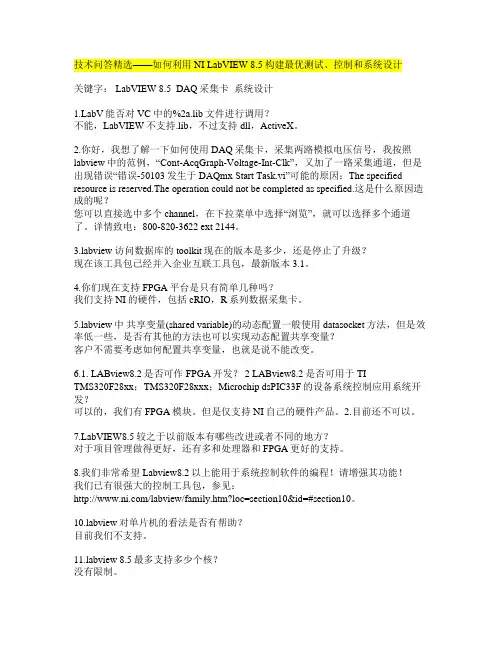
技术问答精选——如何利用NI LabVIEW 8.5构建最优测试、控制和系统设计关键字: LabVIEW 8.5 DAQ采集卡系统设计bV能否对VC中的%2a.lib文件进行调用?不能,LabVIEW不支持.lib,不过支持dll,ActiveX。
2.你好,我想了解一下如何使用DAQ采集卡,采集两路模拟电压信号,我按照labview中的范例,“Cont-AcqGraph-Voltage-Int-Clk”,又加了一路采集通道,但是出现错误“错误-50103发生于DAQmx Start Task.vi”可能的原因:The specified resource is reserved.The operation could not be completed as specified.这是什么原因造成的呢?您可以直接选中多个channel,在下拉菜单中选择“浏览”,就可以选择多个通道了。
详情致电:800-820-3622 ext 2144。
bview 访问数据库的toolkit现在的版本是多少,还是停止了升级?现在该工具包已经并入企业互联工具包,最新版本3.1。
4.你们现在支持FPGA平台是只有简单几种吗?我们支持NI的硬件,包括cRIO,R系列数据采集卡。
bview中共享变量(shared variable)的动态配置一般使用datasocket方法,但是效率低一些,是否有其他的方法也可以实现动态配置共享变量?客户不需要考虑如何配置共享变量,也就是说不能改变。
6.1. LABview8.2是否可作FPGA开发? 2 LABview8.2是否可用于 TITMS320F28xx;TMS320F28xxx;Microchip dsPIC33F的设备系统控制应用系统开发?可以的,我们有FPGA模块。
但是仅支持NI自己的硬件产品。
2.目前还不可以。
bVIEW8.5较之于以前版本有哪些改进或者不同的地方?对于项目管理做得更好,还有多和处理器和FPGA更好的支持。
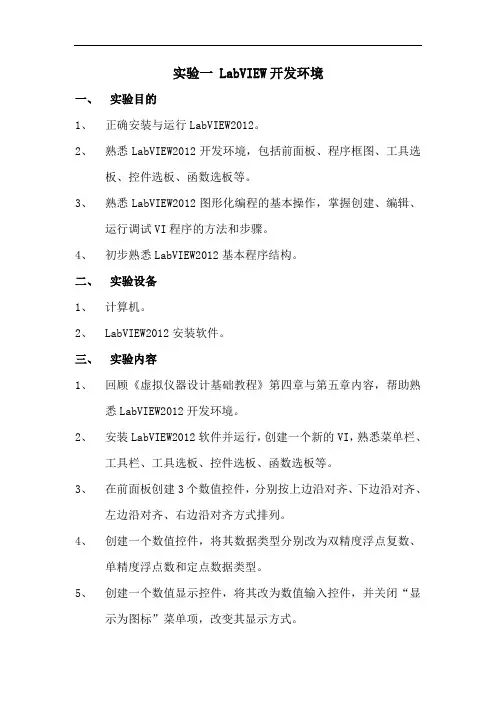
实验一 LabVIEW开发环境一、实验目的1、正确安装与运行LabVIEW2012。
2、熟悉LabVIEW2012开发环境,包括前面板、程序框图、工具选板、控件选板、函数选板等。
3、熟悉LabVIEW2012图形化编程的基本操作,掌握创建、编辑、运行调试VI程序的方法和步骤。
4、初步熟悉LabVIEW2012基本程序结构。
二、实验设备1、计算机。
2、LabVIEW2012安装软件。
三、实验内容1、回顾《虚拟仪器设计基础教程》第四章与第五章内容,帮助熟悉LabVIEW2012开发环境。
2、安装LabVIEW2012软件并运行,创建一个新的VI,熟悉菜单栏、工具栏、工具选板、控件选板、函数选板等。
3、在前面板创建3个数值控件,分别按上边沿对齐、下边沿对齐、左边沿对齐、右边沿对齐方式排列。
4、创建一个数值控件,将其数据类型分别改为双精度浮点复数、单精度浮点数和定点数据类型。
5、创建一个数值显示控件,将其改为数值输入控件,并关闭“显示为图标”菜单项,改变其显示方式。
6、列举布尔输入控件的机械动作并对其进行说明。
7、列举LabVIEW2012中各种数据类型及特征颜色。
8、在前面板建立一个量表控件,将其指针颜色设置为绿色,主刻度颜色设为红色,标记文本颜色设为蓝色,并将主刻度设为反转。
9、创建一个VI,比较两个数,如果一个数不大于另一个数,则点亮指示灯。
10、产生一个值为0.0~100.0之间的随机数,然后除以一个在程序前面板中输入的数。
当输入数值为0时,前面板上放置的指示灯点亮,提示除法无效。
11、创建一个VI,计算两个数的算术平均数和几何平均数,保存为平均数.vi。
(1)调试上诉VI程序:高亮显示执行过程;保存连线值;单步执行;设置探针;设置断点。
(2)创建一个新的VI程序,在程序中调用平均数.vi子程序,实现相同的功能。
四、实验结果分析1、安装LabVIEW2012软件并运行,创建一个新的VI。
2、在前面板创建3个数值控件,分别按上边沿对齐、下边沿对齐、左边沿对齐、右边沿对齐方式排列。
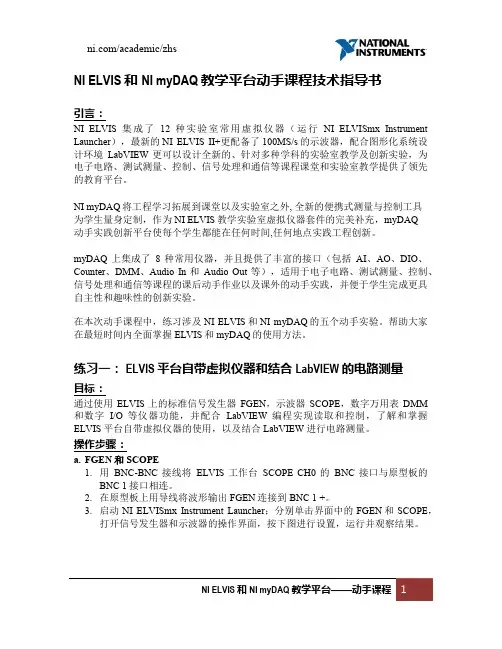
labview程序编写的一般步骤LabVIEW程序编写的一般步骤LabVIEW是一款图形化编程环境,由国家仪器公司(National Instruments)开发,主要用于数据采集、控制系统以及实验室自动化等领域。
本文将介绍LabVIEW程序编写的一般步骤,帮助读者更好地理解和应用该软件。
一、程序设计思路在开始编写LabVIEW程序之前,首先要明确程序的设计思路和目标。
这包括确定程序的输入和输出,以及所需的控制逻辑和算法。
在设计思路阶段,可以使用流程图或文字描述来梳理程序的整体结构和工作流程。
二、创建VI(Virtual Instrument)VI是LabVIEW的基本单元,类似于函数或子程序。
创建VI的步骤如下:1. 打开LabVIEW软件,选择新建项目(New Project),创建一个新的项目文件夹。
2. 在项目文件夹中,右键点击“我的计算机”,选择“新建VI”,创建一个新的VI文件。
3. 在VI编辑器中,可以添加控件和指示器,定义输入和输出,以及编写程序逻辑。
可以通过拖拽控件和指示器来构建程序的界面。
三、添加控件和指示器控件用于接收用户的输入,指示器用于显示程序的输出。
LabVIEW 提供了丰富的控件和指示器库,可以根据需要选择合适的控件和指示器。
1. 在VI编辑器中,点击控件面板,可以在右侧的工具栏中选择所需的控件。
2. 将选定的控件拖拽到控件面板上,可以通过属性窗口对控件进行设置和定制。
3. 同样地,可以添加指示器到前面板上,用于显示程序的输出结果。
四、编写程序逻辑LabVIEW使用数据流图来表示程序的流程和逻辑。
在VI编辑器中,可以通过连接控件和指示器之间的数据线来构建程序的数据流。
1. 从控件面板上拖拽控件到数据流图中,作为输入数据。
2. 添加数据处理节点,如加法、乘法、逻辑运算等,对输入进行处理。
3. 将处理结果连接到指示器,以显示输出结果。
五、调试和测试在编写完程序后,需要对其进行调试和测试,以确保程序的正确性和稳定性。
NI公司的虚拟仪器开发平台LabVIEW1.引言美国国家仪器(NI)公司的虚拟仪器开发平台LabVIEW,使用图形化编程语言编程,界面友好,简单易学,配套的图像处理软件包能提供丰富的图像处理与分析算法函数,极大地方便了用户,使构建图像处理与分析系统容易、灵活、程序移植性好,大大缩短了系统开发周期。
在推出应用软件的基础上,NI公司又推出了图像采集卡,对于NI公司的图像采集卡,可以直接使用采集卡自带的驱动以及LabVIEW中的DAQ库直接对端口进行操作。
但由于NI公司的图像采集卡成本很高,大多用户难以接受,因此硬件平台往往采用通用图像采集卡,软件方面的图像处理程序仍采用LabVIEW以及视频处理模块编写。
本文正是基于这样的目的,提出了一种在LabVIEW环境下驱动通用图像采集卡的方案,在TDS6 42EVM高速DSP视频处理板卡的平台下,完成实时图像采集及处理。
在图象处理的工作中主要完成对CCD光电探测器的辐射标定。
由于探测器在自然环境下获取图像时,会受到来自大气干扰,自身暗电流,热噪声等影响,使CCD像元所输出信号的数值量化值与实际探测目标辐射亮度之间存在差异,所以要得到目标的精确图像就必须对探测器进行辐射标定。
2.图像采集卡简介闻亭公司TDS642EVM(简称642)多路实时视频处理板卡是基于DSP TMS320DM642芯片设计的评估开发板。
计算能力可达到4Gips,板上的视频接口和视频编解码芯片Philips S AA7115H相连,实现实时多路视频图像采集功能,支持多种PAL,NTSC和SECAM视频标准。
本系统通过642的PCI接口与主机进行数据交换。
PCI支持“即插即用(PnP)”自动配置功能,使图像采集板的配置变得更加方便,其一切资源需求的设置工作在系统初启时交由BI OS处理,无需用户进行繁琐的开关与跳线操作。
PCI接口的海量数据吞吐,为其完成实时图像采集和处理提供保证。
3.系统组成及工作原理图1. 图像采集及实时处理系统框图图像采集的过程也就是图像采集板卡对来自CCD的标准视频信号(PAL制式)进行模数转换的过程,将量化后的数据通过PCI总线传入计算机内存,然后通过编制的应用程序读取显示。
LabVIEW入门实例教程导读:LabVIEW是一种用于控制系统和数据采集的图形化编程环境,其可视化的编程方式和图形化的用户界面非常适合初学者使用。
本文将以一个简单的实例来介绍LabVIEW的入门操作,帮助读者快速掌握其基本使用方法。
一、实验简介这个实验是使用LabVIEW控制电机旋转的实验。
我们需要使用LabVIEW将旋钮读取的数据转化为电机控制信号,以控制电机的旋转。
实验中使用到的硬件设备有电机控制器、电机、旋钮。
二、实验步骤1. 打开LabVIEW softwware,选择 File/ new VI,打开新的VI窗口。
2. 界面搭建我们需要将界面搭建出来,用于获取旋钮的读数和控制电机旋转。
为此,我们需要使用LabVIEW中的控件和工具来搭建UI 界面,用于输入旋钮的读数、显示实时的读数和控制电机的旋转。
具体步骤如下:a. 在工具栏中选择Num Control,来添加一个用于输入旋钮读数的文本框控件。
b. 添加一个Slider Control,用于手动控制电机的旋转速度。
c. 添加一个Boolean Control,用于手动控制电机的启停状态。
d. 添加一个Graph控件,用于实时显示旋钮读数和电机旋转状态。
3. 连接硬件设备我们需要将硬件设备连接到计算机上,以便能够使用LabVIEW来控制旋钮和电机。
具体步骤如下:a. 将电机控制器连接到计算机的COM口上,或者使用USB接口。
b. 将电机连接到电机控制器上。
c. 将旋钮连接到计算机的DAQ卡上,用于读取旋钮的数据。
4. 数据采集我们需要使用LabVIEW来采集旋钮的数据,然后将其转换为电机控制信号,从而控制电机的旋转。
具体步骤如下:a. 在LabVIEW里创建一个DAQ Assistant,用于采集旋钮的数据。
b. 将采集到的数据传送到Num Control,用于显示旋钮读数。
c. 在Slider Control上设置电机的速度值。
d. 使用Boolean Control来控制电机的启停状态。
虚拟仪器设计实验报告课程名称虚拟仪器设计学院仪器科学与光电工程学院学院系别仪器仪表工程班级研1204班姓名李金凤学号 2012020117指导老师刘桂礼、孔全存实验一NI-ELVIS实验平台的基本操作一实验目的通过使用ELVIS上的标准函数信号发生器(FGEN),示波器(SCOPE),数字信号输入(DigIn),数字信号输出(DigOut)等仪器功能,了解和掌握ELVIS平台自带的虚拟仪器软面板的使用。
二实验内容1.检查NI ELVIS的硬件连接与配置具体步骤为:(1)检查ELVIS工作台的电源已经连接并打开,并且已经通过USB 线缆连接至PC机(2)通过开始>>所有程序>>National Instruments>>Measurement & Automation打开NI Measurement & Automation Explorer ,也可以直接在桌面上通过直接打开图标来完成。
(3)在MAX中单击“设备和接口”,如果连接正常,应该前面的板卡符号应该显示为绿色. 可以单击右键选择“自检”对设备进行自检. 检查设备名是否已经是像下图一样显示为“Dev1”,如果不是的话,点击右键可以将设备重命名为“Dev1”具体如下图:图1 MAX图片分析:上图中可能采集卡的不同,对应的显示也有所不同,实验中我们用的是PCI-6251,则上图中的DAQ采集卡显示应为NI PCI-6251。
2.函数发生器(FGEN)和示波器(SCOPE)具体实验步骤为:(1)检查ELVIS工作台和Prototyping Board的电源均已开启. 然后通过Windows中的开始>>所有程序>>National Instruments>>NIELVISmx for NI ELVIS & NI myDAQ>>NI ELVISmx Instrument Launcher 打开NI ELVISmx Instrument Launcher,如下图:图2 NI ELVISmx Instrument Launcher(2)分级点击上图界面中的Function Generator和Oscilloscope,打开信号发生器和示波器的软面板操作界面,按下图进行设置:通过函数发生器产生一个100Hz,峰峰值2V的正弦信号,然后通过示波器进行观察。
如何使⽤NIMultisim和LabVIEW来设图1. Multisim 和 LabVIEW 联合仿真在这个范例设计中,开发了⼀个有刷直流电机H-桥电路连同脉宽调制(PWM) 闭环控制逻辑的完整的系统仿真⽅案。
对直流电机进⾏了建模并在 Multisim中和H-桥晶体管及门极驱动⼀起进⾏了仿 LabVIEW和 Multisim联合仿H-桥拓扑结构PID控制基础直流电机闭环控制PWM 基础: ⽂件类型技术指南Multisim电路设计设计的第⼀步是在 Multisim中开发模拟电路。
电路中包括了 Multisim 12.0提供的新的电⼒电⼦元件模型。
新的电⼒⾦属氧化物半导体,场效应晶体管(MOSFET) 模型,可以改变器件的参数选项新的直流永磁机模型新的增量编码器和 rad/s及rpm 转换器模型Multisim模拟电路包括三个不同电路图:第⼀个电路使⽤了 IR公司 (International Rectifier) 的MOSFET (IRF953和 IRF371)第⼆个电路⼜添加了两个额外的门极驱动器(IR2101) 的SPICE模型来保证MOSFET开关有可靠的偏置。
第三个电路基于通⽤的MOSFET模型图2. 使⽤(IR)公司 MOSFET模型的模拟电路图图3. 使⽤IR公司 MOSFET模型和门极驱动器的模拟电路图使⽤ Multisim仿真,你可以在设计流程的靠前阶段验证电⽓部分。
SPICE 模型是由半导体⽣产商提供了基于真实器件性能的准确模型。
使⽤这些模型,你可以在制造原型机之间就决定系统预期达到的效果。
在仿真中使⽤IR公司的MOSFET模型可以在桌⾯仿真阶段就验证电路的真实运⾏情况。
观察结果可以发现,由于在第⼆个电路中添加了门极驱动器,引⼊了⼏个纳秒的延迟,当然,这是可以忽略的。
如果你使⽤的 MOSFET没有⽣产⼚商提供的模型,增强的 Multisim数据库提供了通⽤的 MOSFET模型,你可以根据器件规格⾃定义MOSFET 的各个参数。
关于NI LabView平台的搭建
一,首先需要清楚所需的各个模块,及其功能用途。
1.1NI LabView 2010评估版
LabVIEW 2010 ,用于设计、测试、测量与控制。
LabVIEW 2010新增了即时编译技术,可将执行代码的效率提高20%,并针对更多应用市场推出各种附加工具包的收费与评估版,用户还可轻松将自定义功能集成到平台上,这些全新特性进一步提高了LabVIEW 2010的效率。
对于使用现场可编程门阵列(FPGA )的用户来说,LabVIEW 2010提供全新IP集成节点,能够将所有第三方FPGA IP集成到LabVIEW应用中,并可与Xilinx 内核生成器兼容。
此外,NI研发工程师通过在LabVIEW技术在线论坛上与用户进行广泛深入的交流与合作,为新版LabVIEW添加了十多种客户建议的新特性。
自1986年推出首款以来,LabVIEW通过流程图的方式提供拖放式图形化功能块与线,大大简化了复杂系统的开发。
LabVIEW可与数千种硬件设备集成,内置数百种高级分析和数据可视化的函数库,能够
用于多种操作系统,并可用于x86处理器、实时操作系统(RTOS)和FPGA。
从LEGO® MINDSTORMS® NXT机器人到CERN大型强子对撞机,世界上大多数工程师与科学家们都采用了LabVIEW。
1.2NI-IMAQ for IEEE 1394 Cameras
NI-IMAQ是为用于移动产品的IEEE 1394接口类型相机提供易用的解决方案。
驱动程序将NI测量和自动探测器结合在一起,所以你能很容易地配置你的相机。
你能快速在系统里建立IEEE 1394接口类型的相机与电脑的连接并立刻获得相机中的图象,就一套易用的程序来说,你能在LabVIEW 或Measurement Studio中建立应用,通过VIs建立或直接访问C库功能。
可与NI 8252或其他任何OHCI IEEE 1394接口设备配合使用
与LabVIEW、LabWindows/CVI、C、Visual Basic和C++兼容
从支持IIDC的IEEE 1394摄像头采集图像
通过软件交互地配置摄像头
1.3,NI vision Development Module
NI公司的视觉开发模块是专为开发机器视觉和科学成像应用的工程师及科学家而设计。
该模块包括NI Vision Builder和IMAQ Vision两部分。
NI Vision Builder是一个交互式的开发环境,开发人员无需编程,即能快速完成视觉应用系统的模型建立;IMAQ Vision是一套包含各种图像处理函数的功能库,它将400多种函数集成到LabVIEW和Measurement Studio,LabWindows/CVI,Visual C++及Visual Basic开发环境中,为图像处理提供了完整的开发功能。
NI Vision Builder与IMAQ Vision软件配合工作,能大大简化视觉系统的开发工作。
NI Vision Builder能够自动产生一个在LabVIEW环境下运行的IMAQ Vision框图,框图包括与您在NI Vision Builder中所进行一系列操作相同的功能。
1.4,NI vision 8.
2.1 Acquisition Software
Vision Assistant是一款影像处理及应用程式原型的建立环境,能自动产生立即可执行的LabVIEW程式或LabWindows/CVI、C/C++或Visual Basic程式码。
Vision Acquisition 软体则可提供一组驱动程式及公用程式,用於擷取、显示及储存来自NI影像擷取设备或採用IEEE 1394连线标準的摄影机影像;对於有需求的使用者,该软体也可以另行购买,不需搭配Vision Development Module使用。
1.5,NI vision Builder for Automated Inspection3.0
NI Vision Builder for AI 3.0 (机器视觉系统):
NI Vision Builder for Automated Inspection (NI Vision Builder for AI)10月最新发布的软件系统。
National Instruments视觉软件产品具有机器视觉应用的众多优势。
若想无须编程即可创建、校准并部署一个视觉应用程序,请选择用于自动检测的视觉生成器(Vision Builder for AI(Automated Inspection))。
若您的机器视觉应用需要强大的程序库,视觉开发模块可为您缩短的开发周期,节省您的时间和金钱。
IEEE 1394接口的NI-IMAQ是一个驱动软件,可用于从火线(Firewire)接口相机采集图像并将其应用到LabVIEW、LabWindows/CVI或Measurement Studio程序中。
现在,有了National Instruments (简称NI) 公司的Vision Builder for Automated Inspection软件,生产测试工程师们只需一个独立的软件方案就能够建立完整的机器视觉应用系统,并拥有一个能将图像采集、机器视觉检测、决策判断及I/O控制同时集成到生产测试应用系统中的开发环境。
二,目前已知的结论。
2.1,使用方诚1394接口相机,在正确安装1.1和1.2软件之后,且设备管
理器里为图像设备安装NI1394驱动后可以在Measurement & Automation中正常采集。
2.2,使用方诚USB接口相机,可以通过VI方式打开相机采集,目前我们
对方诚所有型号的USB接口相机均能够支持。
2.3,使用方诚1394接口相机,也可以通过VI方式打开相机采集。
2.4,在进行2.2和2.3,加载我们现有提供的VI例子时,可能会出现缺少
IMAQ dispose模块或者是IMAQ grab等或是其他模块。
原因一是1.2驱动软件的问题。
可以到/china通过搜索来查找对应的正确版本的驱动软件。
原因二可能是缺少NI其他视觉模块。
可以将1.3和1.4软件安装起来。
另外之所以介绍1.5软件,是因为我们看到超过两家以上客户正在使用
1.5软件即提供算法支持的检测开发软件。
并且会使用中出现各种问题。
我
们使用1.5的目的是来验证相机本身是否会复现问题。
2.5,NI-IMAQ for IEEE 1394驱动,后来NI将这个驱动升级为
NI-IMAQdx,主要是对千兆网接口做了兼容。
2.6,以上五款软件,均可以到/china下载到30天试用版,
并且我们测试过1.1在百度文库搜索中可以找到破解方法,其它的未知。